ಆಫ್ಲೈನ್ ಮರ್ಜ
ಆಫ್ಲೈನ್ ಮರ್ಜ ವೈಶಿಷ್ಟ್ಯವು BT ಮತ್ತು OBS ಗೆ ಅನ್ವಯಿಸುತ್ತದೆ.
- ಬೈಬಲ್ ಅನುವಾದ (BT)
- ತೆರೆದ ಬೈಬಲ್ ಕಥೆ (OBS)
ಆಫ್ಲೈನ್ ಮರ್ಜ ವೈಶಿಷ್ಟ್ಯವು ಬಹು ಅನುವಾದಕರು ಒಂದೇ ಬೈಬಲ್ ಅನುವಾದ ಯೋಜನೆಯಲ್ಲಿ ಸ್ವತಂತ್ರವಾಗಿ ಕೆಲಸ ಮಾಡಲು ಮತ್ತು ನಂತರ ಅವರ ಬದಲಾವಣೆಗಳನ್ನು ಏಕೀಕೃತ ಆವೃತ್ತಿಗೆ ವಿಲೀನಗೊಳಿಸಲು ಅನುವು ಮಾಡಿಕೊಡುತ್ತದೆ.
ಪ್ರಮುಖ ವೈಶಿಷ್ಟ್ಯಗಳು
- ಅನುವಾದಕರು ಆಫ್ಲೈನ್ನಲ್ಲಿ ಕೆಲಸ ಮಾಡಲು ಮತ್ತು ನಂತರ ಬದಲಾವಣೆಗಳನ್ನು ಸಿಂಕ್ರೊನೈಸ್ ಮಾಡಲು ಅನುಮತಿಸುತ್ತದೆ.
- ಒಂದೇ ಯೋಜನೆಯಲ್ಲಿ ಬಹು ಅನುವಾದಕರ ನಡುವಿನ ಸಹಯೋಗವನ್ನು ಬೆಂಬಲಿಸುತ್ತದೆ.
- ಮರ್ಜ ಪ್ರಕ್ರಿಯೆಯ ಸಮಯದಲ್ಲಿ ಸಂಘರ್ಷಗಳನ್ನು ನಿರ್ವಹಿಸಲು ಮತ್ತು ಪರಿಹರಿಸಲು ಸಹಾಯ ಮಾಡುತ್ತದೆ.
ಆಫ್ಲೈನ್ ಮರ್ಜವನ್ನು ನಿರ್ವಹಿಸಲು ಹಂತಗಳು
- ಯೋಜನೆಗಳ ಪುಟದಲ್ಲಿರುವ ಆಮದು ಬಟನ್ ಅನ್ನು ಕ್ಲಿಕ್ ಮಾಡಿ.
- ಬಯಸಿದ ಫೋಲ್ಡರ್ ಅನ್ನು ಆಯ್ಕೆ ಮಾಡಿ ಮತ್ತು ತೆರೆಯಿರಿ ಕ್ಲಿಕ್ ಮಾಡಿ.
- ಆಮದು ಯೋಜನೆ ಸಂವಾದ ಪೆಟ್ಟಿಗೆ ಕಾಣಿಸಿಕೊಳ್ಳುತ್ತದೆ ಮತ್ತು ಯೋಜನೆಯ ವಿವರಗಳನ್ನು ಪ್ರದರ್ಶಿಸುತ್ತದೆ:
- ಸ್ಕ್ರಿಪ್ಚರ್ ಬುರ್ರಿಟೋ ಡೈರೆಕ್ಟರಿ
- ಯೋಜನೆಯ ಹೆಸರು
- ಭಾಷೆ
- ಯೋಜನೆಯ ಪ್ರಕಾರ
- ದೃಢೀಕರಿಸಲು, ಆಮದು ಬಟನ್ ಅನ್ನು ಕ್ಲಿಕ್ ಮಾಡಿ.
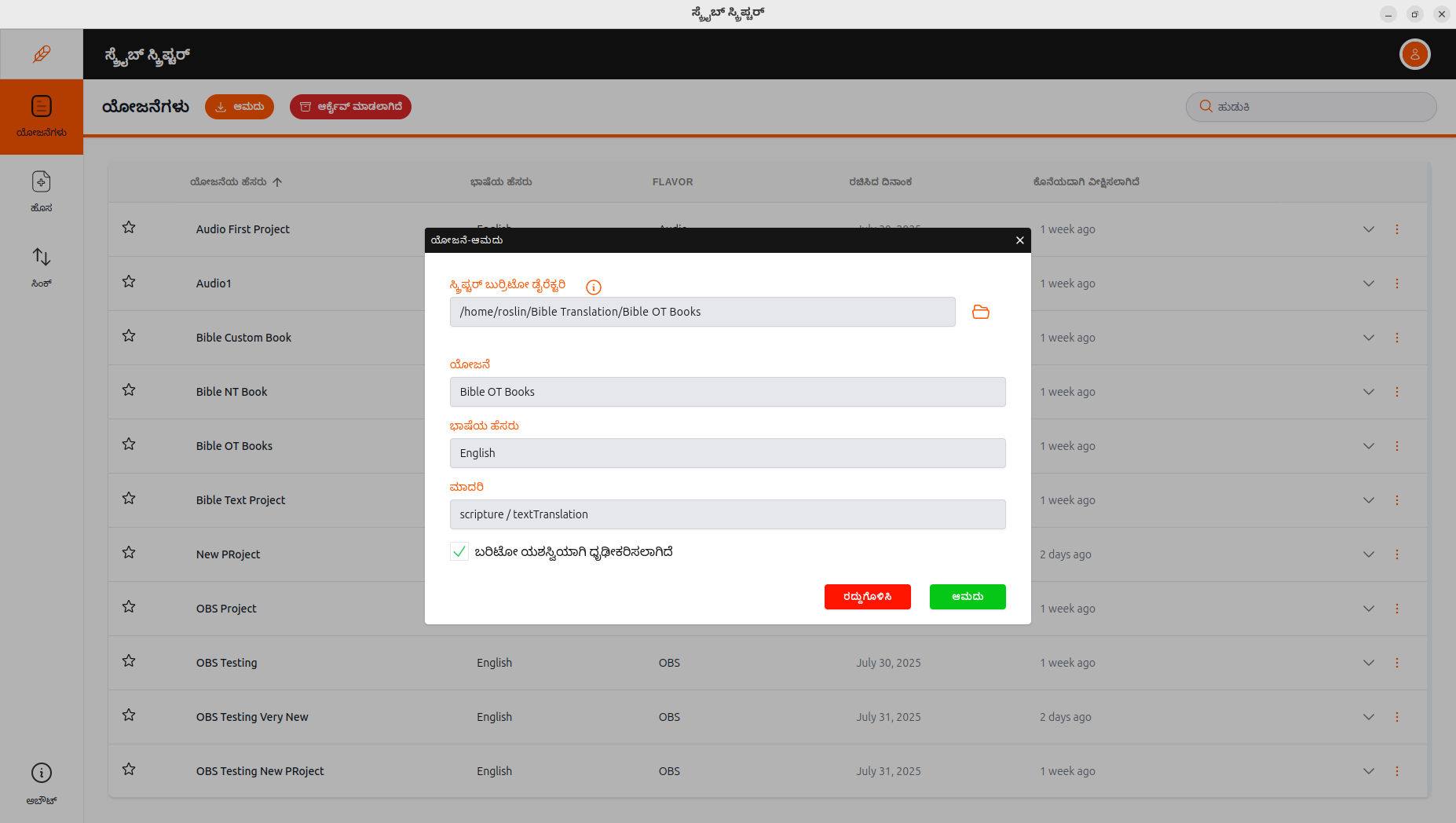
ಸಂಪನ್ಮೂಲ ಸಂವಾದ ಆಯ್ಕೆಗಳನ್ನು ಬದಲಾಯಿಸಿ
- ಯೋಜನೆಯನ್ನು ಆಮದು ಮಾಡಿಕೊಂಡ ನಂತರ, ಮೂರು ಆಯ್ಕೆಗಳೊಂದಿಗೆ ಸಂವಾದ ಪೆಟ್ಟಿಗೆ ಕಾಣಿಸಿಕೊಳ್ಳುತ್ತದೆ:
- ಬದಲಾಯಿಸಿ - ಅಸ್ತಿತ್ವದಲ್ಲಿರುವ ಯೋಜನೆಯನ್ನು ಹೊಸದರೊಂದಿಗೆ ಸಂಪೂರ್ಣವಾಗಿ ಬದಲಾಯಿಸುತ್ತದೆ.
- ಮರ್ಜ - ಹೊಸ ಯೋಜನೆಯನ್ನು ಅಸ್ತಿತ್ವದಲ್ಲಿರುವದರೊಂದಿಗೆ ಸಂಯೋಜಿಸುತ್ತದೆ.
- ಯಾವುದೇ ಸಂಘರ್ಷಗಳಿಲ್ಲದಿದ್ದರೆ, ನವೀಕರಿಸಿದ ಯೋಜನೆಯು ಯೋಜನೆಯ ಪಟ್ಟಿಯಲ್ಲಿ ಕಾಣಿಸಿಕೊಳ್ಳುತ್ತದೆ.
- ಸಂಘರ್ಷಗಳಿದ್ದರೆ, ನಿಮ್ಮನ್ನು ಸಂಘರ್ಷ ಪರಿಹಾರ ಪರದೆಗೆ ಕರೆದೊಯ್ಯಲಾಗುತ್ತದೆ.
- ರದ್ದುಮಾಡಿ - ಯಾವುದೇ ಬದಲಾವಣೆಗಳನ್ನು ಮಾಡದೆ ಸಂವಾದವನ್ನು ಮುಚ್ಚುತ್ತದೆ.
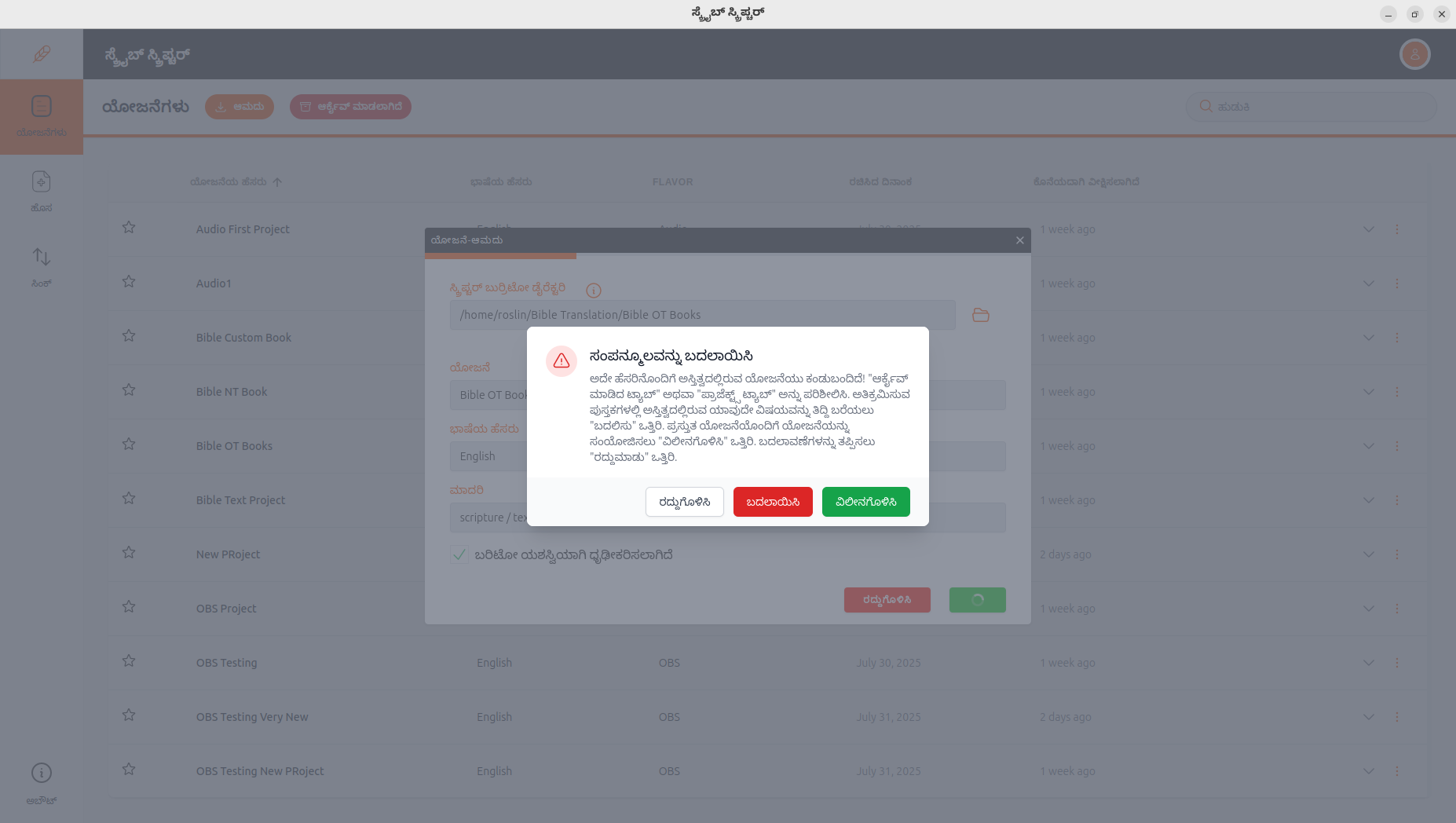
ಸಂಘರ್ಷ ಪರಿಹಾರವನ್ನು ಸ್ಥಗಿತಗೊಳಿಸಲಾಗುತ್ತಿದೆ
ಬಳಕೆದಾರರು ಮುಂದುವರಿಯಲು ಬಯಸದಿದ್ದರೆ, ಸಂಘರ್ಷವನ್ನು ರದ್ದುಗೊಳಿಸುವ ಆಯ್ಕೆಯನ್ನು ಅವರು ಹೊಂದಿರುತ್ತಾರೆ.
ಹಂತಗಳು:
- ಮೇಲಿನ ಬಲ ಮೂಲೆಯಲ್ಲಿರುವ ಮುಚ್ಚು (×) ಬಟನ್ ಅನ್ನು ಕ್ಲಿಕ್ ಮಾಡಿ.
- ಸಂಘರ್ಷ ಪರಿಹಾರವನ್ನು ರದ್ದುಗೊಳಿಸುವ ದೃಢೀಕರಣ ಪಾಪ್ಅಪ್ ಕಾಣಿಸಿಕೊಳ್ಳುತ್ತದೆ.
- ಯಾವುದೇ ಪ್ರಸ್ತುತ ಬದಲಾವಣೆಗಳನ್ನು ಉಳಿಸದೆ ನಿರ್ಗಮಿಸಲು ದೃಢೀಕರಿಸಿ.
ಪ್ರತ್ಯೇಕ ಅಧ್ಯಾಯವನ್ನು ಪರಿಹರಿಸುವುದು
- ಪ್ರತಿಯೊಂದು ಸಂಘರ್ಷದ ವಿಭಾಗವನ್ನು ಸಂಪಾದಕ ಫಲಕದಲ್ಲಿ ಪ್ರದರ್ಶಿಸಲಾಗುತ್ತದೆ.
- ಮೂಲ ವಿಷಯ (ಪ್ರಸ್ತುತ ಯೋಜನೆಯಿಂದ) ಕಪ್ಪು ಬಣ್ಣದಲ್ಲಿ ಕಾಣಿಸಿಕೊಳ್ಳುತ್ತದೆ.
- ಹೊಸ ವಿಷಯ (ಆಮದು ಮಾಡಿಕೊಂಡ ಯೋಜನೆಯಿಂದ) ಹಸಿರು ಬಣ್ಣದಲ್ಲಿ ಕಾಣಿಸಿಕೊಳ್ಳುತ್ತದೆ.
ಹಂತಗಳು:
- ಪ್ರತಿ ವಿಭಾಗದ ಮೇಲೆ, ಈ ಕೆಳಗಿನ ಆಯ್ಕೆಗಳಲ್ಲಿ ಒಂದನ್ನು ಆರಿಸಿ:
- ಮೂಲ – ಅಸ್ತಿತ್ವದಲ್ಲಿರುವ ವಿಷಯವನ್ನು ಇಡುತ್ತದೆ.
- ಹೊಸ – ಆಮದು ಮಾಡಿಕೊಂಡ ಯೋಜನೆಯ ವಿಷಯದೊಂದಿಗೆ ಬದಲಾಯಿಸುತ್ತದೆ.
- ಆಯ್ಕೆಯನ್ನು ರದ್ದುಗೊಳಿಸಲು, ವಿಭಾಗದ ಮೇಲಿರುವ ಮರುಹೊಂದಿಸಿ ಬಟನ್ ಕ್ಲಿಕ್ ಮಾಡಿ.
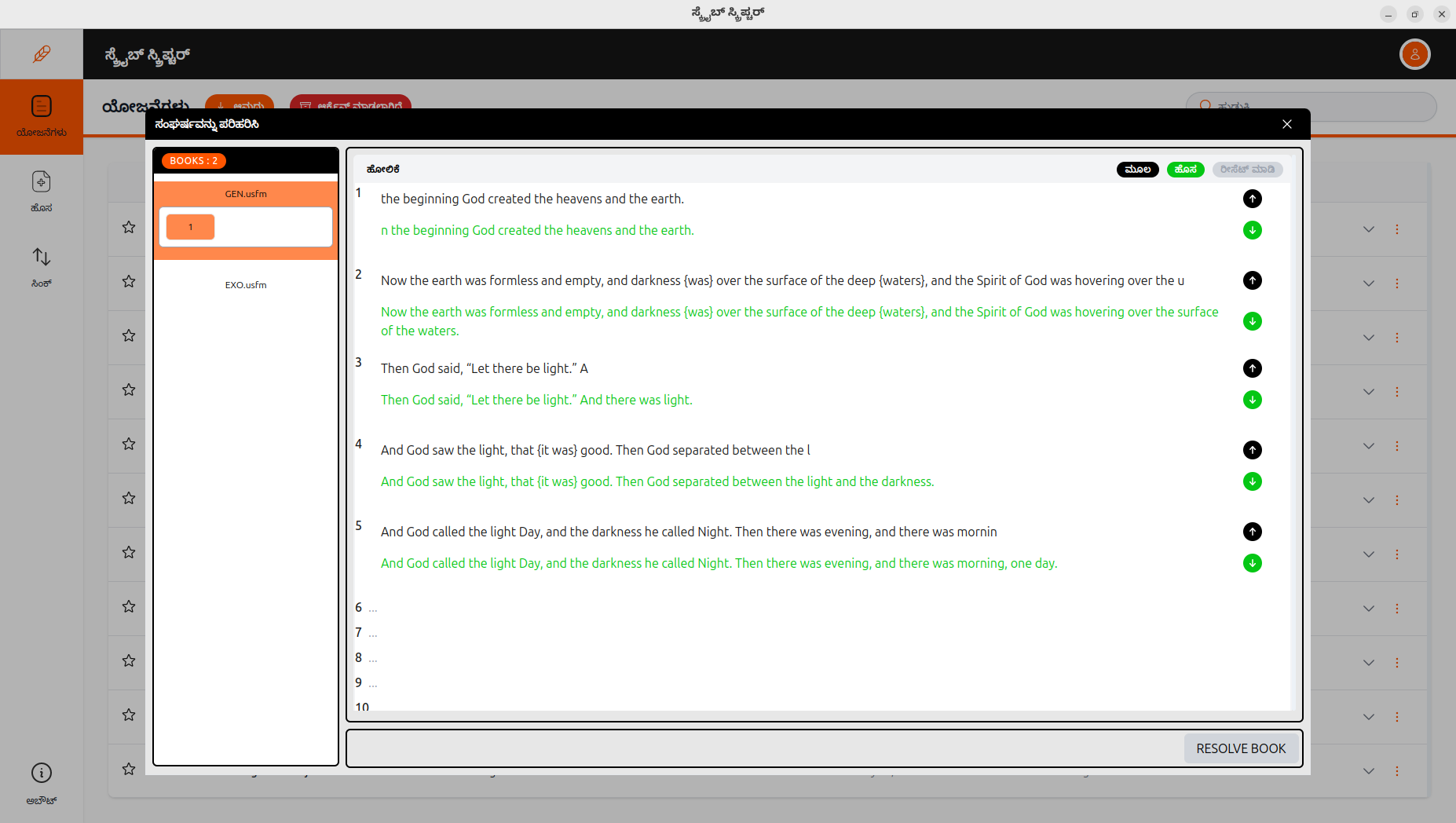
ಅಧ್ಯಾಯ-ಮಟ್ಟದ ಸಂಘರ್ಷಗಳನ್ನು ನಿರ್ವಹಿಸುವುದು
1. ವಿಭಾಗಗಳಲ್ಲಿ ಸಂಘರ್ಷಗಳನ್ನು ಪರಿಹರಿಸಿ
ಪ್ರತಿ ಸಂಘರ್ಷವನ್ನು ನೋಡಿ ಮತ್ತು ಮೂಲ ಅಥವಾ ಹೊಸ ಆಯ್ಕೆಮಾಡಿ.
2. ಅಗತ್ಯವಿದ್ದರೆ ಮರುಹೊಂದಿಸಿ
-ಎಲ್ಲಾ ವಿಭಾಗಗಳನ್ನು ಪರಿಹರಿಸಿದ ನಂತರ, ಮರುಹೊಂದಿಸಿ ಬಟನ್ ಸಕ್ರಿಯಗೊಳ್ಳುತ್ತದೆ. -ಅಗತ್ಯವಿದ್ದರೆ ಪ್ರಸ್ತುತ ಫೈಲ್ನಲ್ಲಿ ಬದಲಾವಣೆಗಳನ್ನು ರದ್ದುಗೊಳಿಸಲು ಮರುಹೊಂದಿಸಿ ಬಟನ್ ಕ್ಲಿಕ್ ಮಾಡಿ.
3. ಅಧ್ಯಾಯ ರೆಸಲ್ಯೂಶನ್ ಅನ್ನು ಪೂರ್ಣಗೊಳಿಸಿ
ಒಂದು ಅಧ್ಯಾಯದಲ್ಲಿನ ಎಲ್ಲಾ ಸಂಘರ್ಷಗಳನ್ನು ಪರಿಹರಿಸಿದಾಗ, ಪರಿಹಾರ ಪುಸ್ತಕ ಬಟನ್ ಕಾಣಿಸಿಕೊಳ್ಳುತ್ತದೆ.
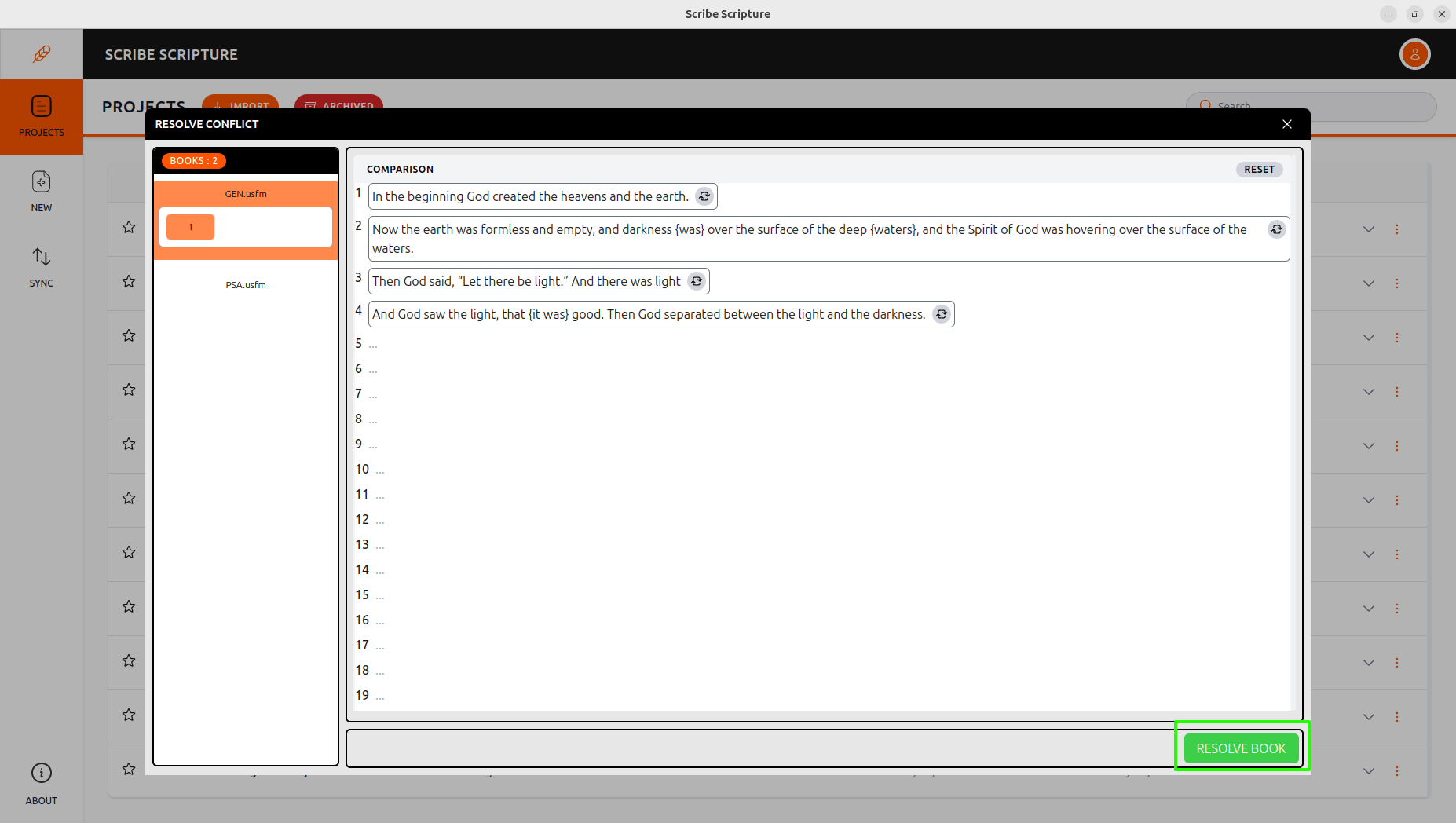
4. ಅಧ್ಯಾಯ ಪೂರ್ಣತೆಯ ಸೂಚನೆ
ನೀವು ಪರಿಹರಿಸುವ ಪುಸ್ತಕ ಕ್ಲಿಕ್ ಮಾಡಿದ ನಂತರ, ಎಡಭಾಗದಲ್ಲಿರುವ ಅಧ್ಯಾಯ ಸಂಖ್ಯೆಯು ಸ್ಟ್ರೈಕ್ಥ್ರೂನೊಂದಿಗೆ ಗೋಚರಿಸುತ್ತದೆ, ಆ ಅಧ್ಯಾಯದಲ್ಲಿನ ಎಲ್ಲಾ ಸಂಘರ್ಷಗಳನ್ನು ಪರಿಹರಿಸಲಾಗಿದೆ ಮತ್ತು ಅದು ಈಗ ಪೂರ್ಣಗೊಂಡಿದೆ ಎಂದು ಗುರುತಿಸಲಾಗಿದೆ ಎಂದು ಸೂಚಿಸುತ್ತದೆ.
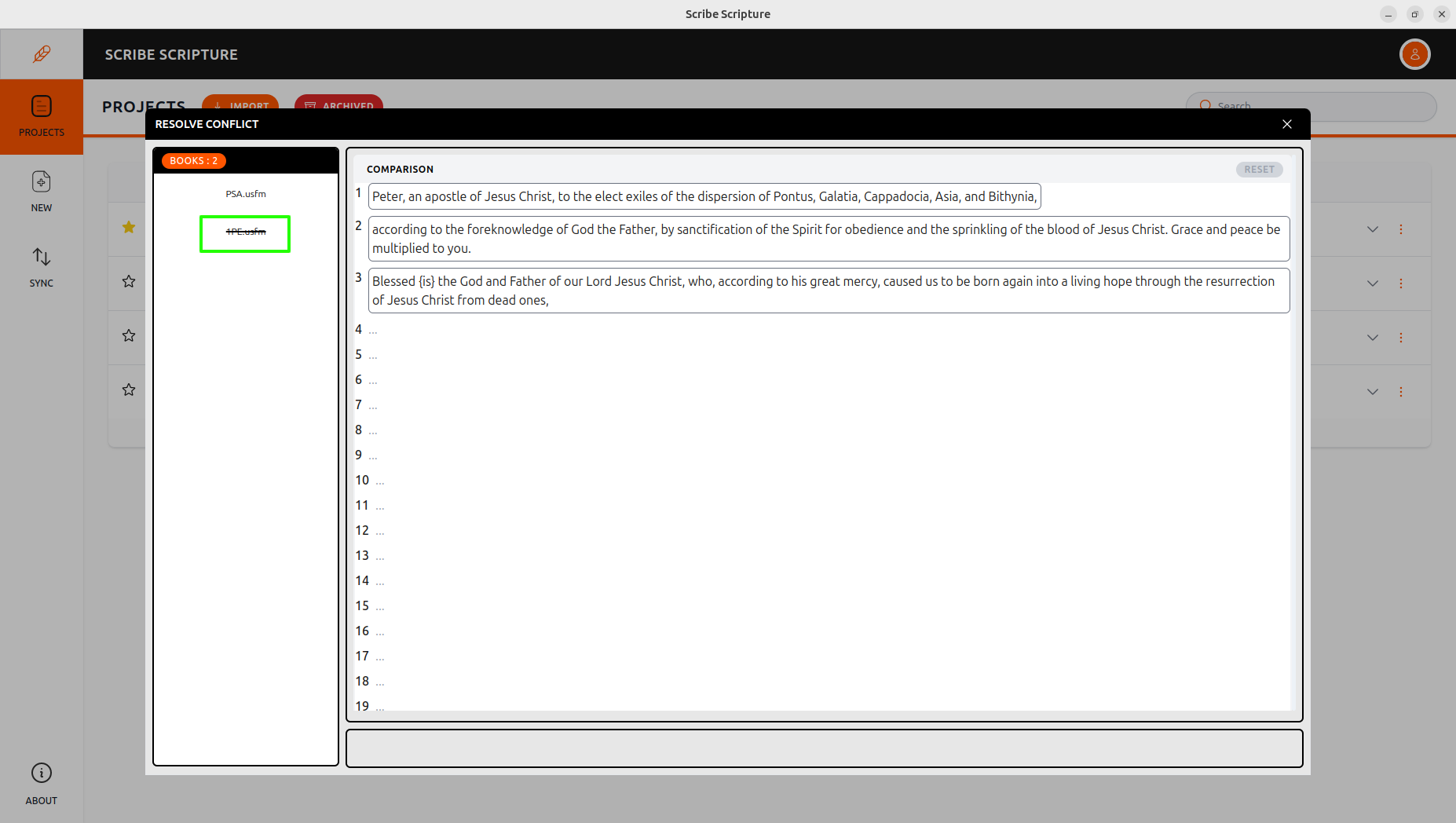
ಮರ್ಜ ಅಂತಿಮಗೊಳಿಸಿ
- ಪುಸ್ತಕದ ಎಲ್ಲಾ ಅಧ್ಯಾಯಗಳಲ್ಲಿನ ಸಂಘರ್ಷಗಳನ್ನು ಪರಿಹರಿಸಿದ ನಂತರ, ಬಳಕೆದಾರರು ಮುಗಿದಿದೆ ಕ್ಲಿಕ್ ಮಾಡಬಹುದು.
- ಎಲ್ಲಾ ಪುಸ್ತಕಗಳು ಸಂಘರ್ಷ-ಮುಕ್ತವಾದ ನಂತರ, ಬಳಕೆದಾರರು ಪೂರ್ಣಗೊಳಿಸಿ ಬಟನ್ ಅನ್ನು ಕ್ಲಿಕ್ ಮಾಡುವ ಮೂಲಕ ವಿಲೀನ ಪ್ರಕ್ರಿಯೆಯನ್ನು ಪೂರ್ಣಗೊಳಿಸಬಹುದು.
ಪ್ರಾಜೆಕ್ಟ್ ಹೇಗೆ ಆಮದು ಮಾಡುವುದು ಎಂಬುದರ ಕುರಿತು ಹೆಚ್ಚಿನ ಮಾಹಿತಿಗಾಗಿ ಇಂಪೋರ್ಟ್ ಪ್ರಾಜೆಕ್ಟ್ ಪುಟವನ್ನು ಭೇಟಿ ಮಾಡಿ. ಆಫ್ಲೈನ್ ವಿಲೀನಗೊಳ್ಳಿಸುವಿಕೆ ಎಂದರೆ ಒಂದೇ ಪ್ರಾಜೆಕ್ಟ್ ನಲ್ಲಿ ಕೆಲಸ ಮಾಡುತ್ತಿರುವ ಇಬ್ಬರು ಅನುವಾದಕರು ಮಾಡಿದ ಬದಲಾವಣೆಗಳನ್ನು ವಿಲೀನಗೊಳಿಸುವ ಪ್ರಕ್ರಿಯೆಯಾಗಿದೆ ಈ ವೈಶಿಷ್ಟ್ಯವನ್ನು ಬಹುಅನುವಾದಕರೊಂದಿಗೆ ಬಳಸಬಹುದು. ಹಲವಾರು ಬಳಕೆದಾರರು ಒಂದೇ ಪ್ರಾಜೆಕ್ಟ್ ನಲ್ಲಿ ಕೆಲಸ ಮಾಡುವಾಗ, ವಿಲೀನಗೊಳ್ಳಿಸುವ ಸಮಯದಲ್ಲಿ ದ್ವಂದ್ವಗಳು ಸಂಭವಿಸಬಹುದು. ಈ ಪುಟವು ಬಳಕೆದಾರರಿಗೆ ವಿರೋಧಾತ್ಮಕ ಬದಲಾವಣೆಗಳನ್ನು ಪರಿಶೀಲಿಸಲು, ಅವುಗಳನ್ನು ಹೇಗೆ ಪರಿಹರಿಸಬೇಕು ಎಂದು ನಿರ್ಧರಿಸಲು ಮತ್ತು ನಂತರ ಅಗತ್ಯವಿದ್ದಂತೆ ಅವುಗಳನ್ನು ವಿಲೀನಗೊಳಿಸಲು ಅನುಮತಿ ನೀಡುತ್ತದೆ
ಆಫ್ಲೈನ್ ಮರ್ಜಗೆ ಹಂತಗಳು
- ಪ್ರಾಜೆಕ್ಟ್ಗಳ ಪುಟದಲ್ಲಿ ಇಂಪೋರ್ಟ್ ಬಟನ್ ಕ್ಲಿಕ್ ಮಾಡಿ
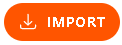
- ಆಮದು ಮಾಡಲು ಬಯಸಿದ ಫೋಲ್ಡರ್ ಅನ್ನು ಆರಿಸಿ ಮತ್ತು ಸೆಲೆಕ್ಟ್/ಓಪನ್ ಫೋಲ್ಡರ್ ಕ್ಲಿಕ್ ಮಾಡಿ
-ಆಮದು ಯೋಜನೆ ಸಂವಾದ ಪೆಟ್ಟಿಗೆಯು ಗೋಚರಿಸುತ್ತದೆ ಮತ್ತು ಸ್ಕ್ರಿಪ್ಚರ್ ಬುರ್ರಿಟೋ ಡೈರೆಕ್ಟರಿ, ಪ್ರಾಜೆಕ್ಟ್ ಮತ್ತು ಭಾಷೆಯ ಹೆಸರು ಮತ್ತು ಪ್ರಾಜೆಕ್ಟ್ ಪ್ರಕಾರದಂತಹ ಪ್ರಾಜೆಕ್ಟ್ ವಿವರಗಳನ್ನು ಪ್ರದರ್ಶಿಸುತ್ತದೆ

- ಆಮದು ಖಚಿತಪಡಿಸಲು, ಇಂಪೋರ್ಟ್ ಬಟನ್ ಕ್ಲಿಕ್ ಮಾಡಿ
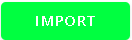
- ರಿಪ್ಲೇಸ್ ರಿಸೋರ್ಸ್ ಸಂವಾದ ಪೆಟ್ಟಿಗೆಯು ರಿಪ್ಲೇಸ್ ಆಂಡ್ ಮರ್ಜ ಆಯ್ಕೆಗಳೊಂದಿಗೆ ತೆರೆಯುತ್ತದೆ (only for OBS)
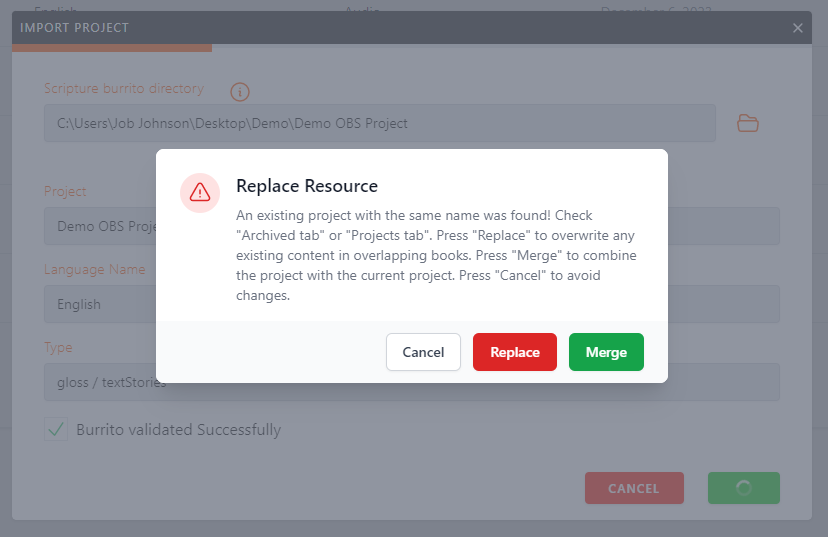
- ರಿಪ್ಲೇಸ್ ಆಯ್ಕೆಮಾಡಿದರೆ, ಸಂಪೂರ್ಣ ಪ್ರಾಜೆಕ್ಟ್ ಅನ್ನು ಒಳಬರುವ ವಿಷಯದಿಂದ ಬದಲಾಯಿಸಲಾಗುತ್ತದೆ
- ಬಳಕೆದಾರರು ಮರ್ಜ ಆಯ್ಕೆಯನ್ನು ಆರಿಸಿದರೆ
- ಇದು ಯೋಜನೆಯ ಮರ್ಜ ಕಾರ್ಯಾಚರಣೆಯನ್ನು ಪ್ರಕ್ರಿಯೆಗೊಳಿಸುತ್ತದೆ
- ಯಾವುದೇ ದ್ವಂದ್ವ ಕಂಡುಬರದಿದ್ದರೆ, ಅದು ಬಳಕೆದಾರರನ್ನು ನವೀಕರಿಸಿದ ಪ್ರಾಜೆಕ್ಟ್ನೊಂದಿಗೆ ಪ್ರಾಜೆಕ್ಟ್ ಪಟ್ಟಿಯ ಪುಟಕ್ಕೆ ಕರೆದೊಯ್ಯುತ್ತದೆ
- ಯೋಜನೆಯಲ್ಲಿ ಸಂಘರ್ಷವಿದ್ದರೆ ಬಳಕೆದಾರರನ್ನು ರೆಸೂಲ್ವ್ ಕಾಂಫ್ಲಿಕ್ಟ್ ಫಲಕಕ್ಕೆ ಕರೆದೊಯ್ಯಲಾಗುತ್ತದೆ
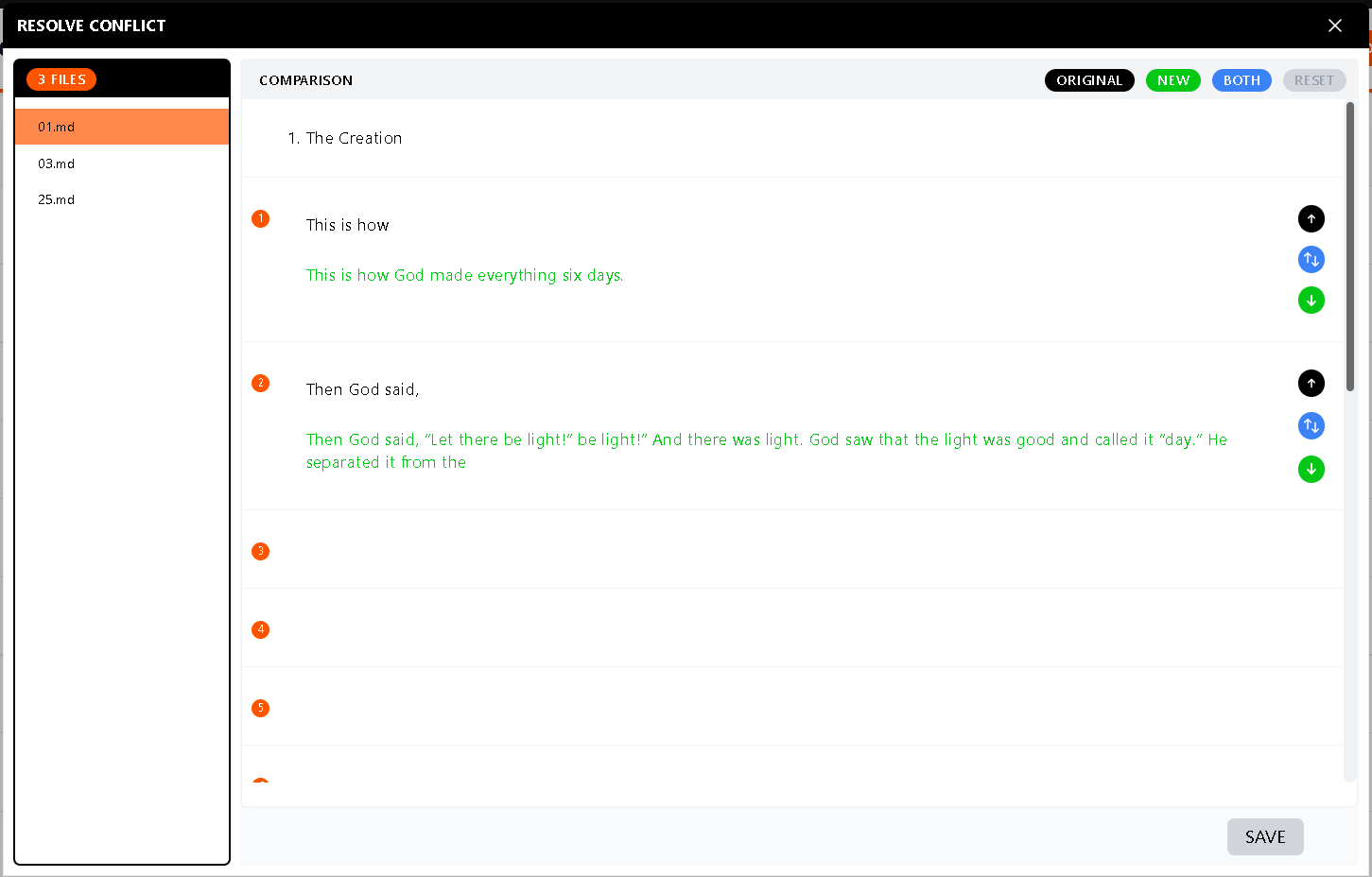
- ಬಳಕೆದಾರನು ಸಂಘರ್ಷವನ್ನು ಪರಿಹರಿಸುವುದನ್ನು ರದ್ದು ಮಾಡುವುದನ್ನು ನಿರ್ಧರಿಸಿದರೆ, ಮೇಲಿನ ಬಲ ಬದಿಯ ಕೊನೆಯಲ್ಲಿರುವ (x) ಚಿಹ್ನವನ್ನು ಕ್ಲಿಕ್ ಮಾಡಿ. ಇದು ಸಂಘರ್ಷ ಪರಿಹಾರವನ್ನು ರದ್ದುಗೊಳಿಸುವ ಡೈಲಾಗ್ ಬಾಕ್ಸ್ ಅನ್ನು ತೋರಿಸುತ್ತದೆ.
ಸಂಘರ್ಷಗಳನ್ನು(conflicts) ಪರಿಹರಿಸಲು ಕ್ರಮಗಳು
ಬಳಕೆದಾರರು ರೆಸೂಲ್ವ್ ಕಾಂಫ್ಲಿಕ್ಟ್ ಆರಿಸಿದಾಗ ಸಂಘರ್ಷವನ್ನು ಪರಿಹರಿಸಿ ಪುಟವು ಕಾಣಿಸಿಕೊಳ್ಳುತ್ತದೆ
- ಘರ್ಷಣೆಗಳಿರುವ ಫೈಲ್ಗಳ ಪಟ್ಟಿಯು ಫಲಕದ ಎಡಭಾಗದಲ್ಲಿ ಕಾಣಿಸಿಕೊಳ್ಳುತ್ತದೆ
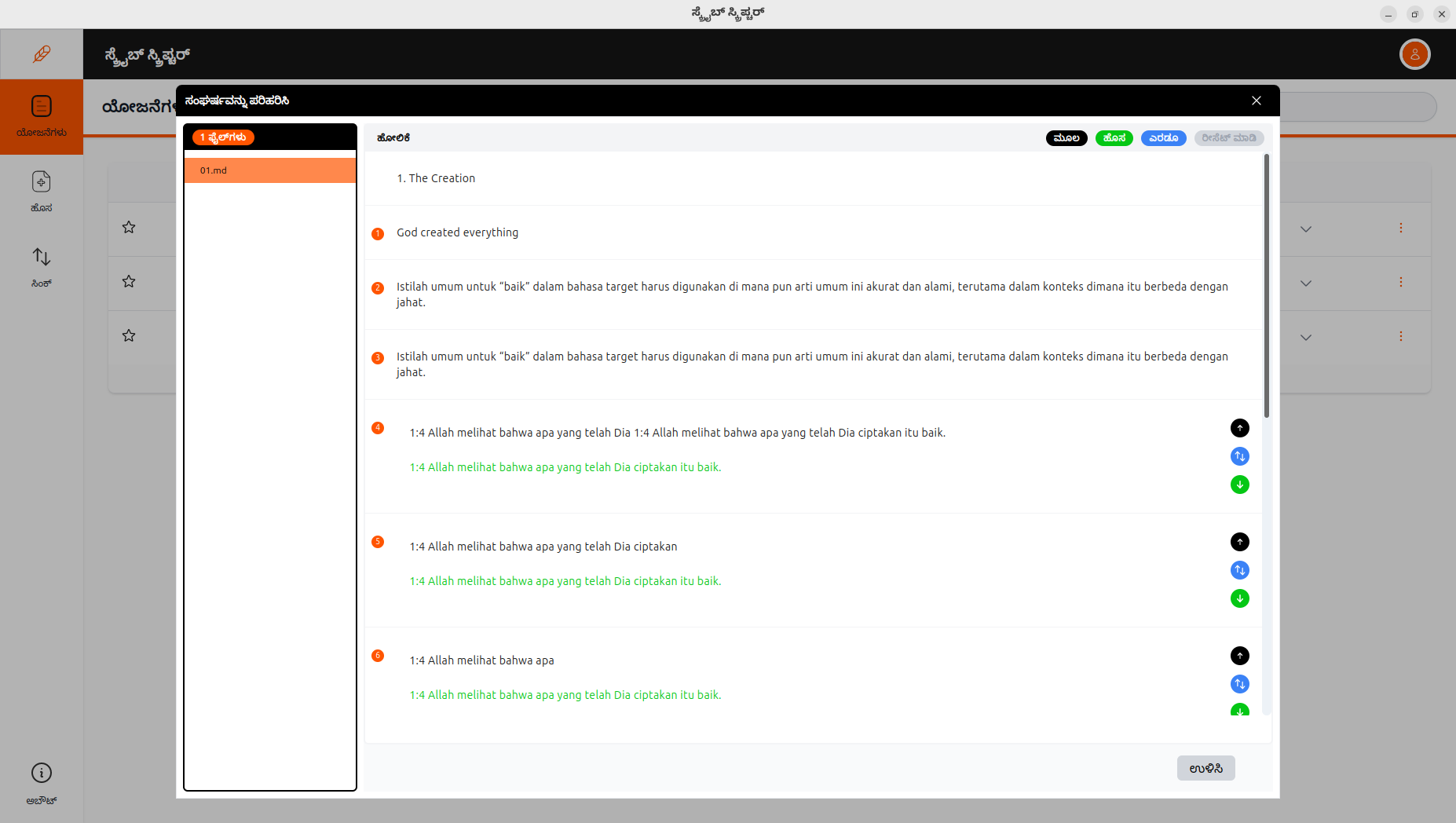
- ಎಡಿಟರ್ ಪೇನ್ನಲ್ಲಿ ಪ್ರತ್ಯೇಕ ವಿಭಾಗ/ಪ್ಯಾರಾವನ್ನು ನೋಡಬಹುದು. ಸಂಘರ್ಷದವುಗಳು ಮೂಲ ಕಪ್ಪು ಮತ್ತು ಹೊಸ ಹಸಿರು ಬಣ್ಣದಲ್ಲಿ ತೋರಿಸುತ್ತವೆ
- ಖಚಿತಪಡಿಸಲು ವಿಭಾಗದ ಮೇಲೆ ಒದಗಿಸಿದ ಆಯ್ಕೆಗಳಲ್ಲಿ ಒಂದನ್ನು ಆಯ್ಕೆಮಾಡಿ (
)
- ಒರಿಜಿನಲ್ (ಈಗಾಗಲೇ ಬಳಕೆದಾರರು ಯೋಜನೆಯಲ್ಲಿದ್ದಾರೆ)
- ನ್ಯೂ (ಆಮದು ಮಾಡಿಕೊಂಡ ಯೋಜನೆಯಿಂದ ನಾವು ಏನು ಪಡೆಯುತ್ತೇವೆ)
- ಬೋತ್ (ಮೂಲ ಮತ್ತು ಹೊಸದನ್ನು ಸಂಯೋಜಿಸುತ್ತದೆ)
- ಬಳಕೆದಾರರು ಕ್ರಿಯೆಯನ್ನು ರದ್ದುಗೊಳಿಸಲು ನಿರ್ಧರಿಸಿದರೆ, ಪ್ರತ್ಯೇಕ ವಿಭಾಗದ ಮೇಲೆ ರಿಸೆಟ್ ಕ್ಲಿಕ್ ಮಾಡಿ
ಮೇಲಿನ ಬಲಭಾಗದಲ್ಲಿ, ಸಕ್ರಿಯ ಫೈಲ್ಗಾಗಿ ಒಟ್ಟಾರೆ ಸಂಘರ್ಷಗಳನ್ನು ಪರಿಹರಿಸಲು ಆಯ್ಕೆಗಳಿವೆ (ex: 1.md, ಪ್ರತಿಸ್ಪರ್ಧಿ ಫೈಲ್ ಗಾಗಿ)
- ಒರಿಜಿನಲ್ (ಎಲ್ಲಾ ಸಂಘರ್ಷಗಳನ್ನು ಮೂಲ ಬದಲಾವಣೆಯೊಂದಿಗೆ ಪರಿಹರಿಸಲಾಗುತ್ತದೆ)
- ನ್ಯೂ (ಎಲ್ಲಾ ಘರ್ಷಣೆಗಳು ಹೊಸ ಬದಲಾವಣೆಯೊಂದಿಗೆ ಪರಿಹರಿಸಲ್ಪಡುತ್ತವೆ)
- ಬೋತ್ (ಮೂಲ ಮತ್ತು ಹೊಸದನ್ನು ಸಂಯೋಜಿಸುತ್ತದೆ)
- ಪ್ರಸ್ತುತ ಫೈಲ್ನಲ್ಲಿನ ಎಲ್ಲಾ ಸಂಘರ್ಷಗಳನ್ನು ಸರಿಪಡಿಸಿದ ನಂತರ ಪ್ರಸ್ತುತ ಬದಲಾವಣೆಗಳನ್ನು ಆರಂಭಿಕ ಸ್ಥಿತಿಗೆ ಮರುಹೊಂದಿಸಲು ರಿಸೆಟ್ ಬಟನ್ ಅನ್ನು ಸಕ್ರಿಯಗೊಳಿಸಲಾಗುತ್ತದೆ
- ಪ್ರತಿ ಪುಟದಲ್ಲಿ ಎಲ್ಲಾ ಸಂಘರ್ಷಗಳನ್ನು ಪರಿಹರಿಸಿದ ನಂತರ, ಸೇವ್ ಬಟನ್ ಕ್ಲಿಕ್ ಮಾಡಿ
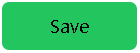 -ಪೇನ್ನ ಎಡಭಾಗದಲ್ಲಿ, ಪರಿಹರಿಸಲಾದ ಫೈಲ್ ಅನ್ನು ಸ್ಟ್ರೈಕ್ಥ್ರೂ ಎಂದು ಗುರುತಿಸಲಾಗಿದೆ, ಅದು ಪರಿಹರಿಸಲ್ಪಟ್ಟಿದೆ ಎಂದು ಸೂಚಿಸುತ್ತದೆ
-ಪೇನ್ನ ಎಡಭಾಗದಲ್ಲಿ, ಪರಿಹರಿಸಲಾದ ಫೈಲ್ ಅನ್ನು ಸ್ಟ್ರೈಕ್ಥ್ರೂ ಎಂದು ಗುರುತಿಸಲಾಗಿದೆ, ಅದು ಪರಿಹರಿಸಲ್ಪಟ್ಟಿದೆ ಎಂದು ಸೂಚಿಸುತ್ತದೆ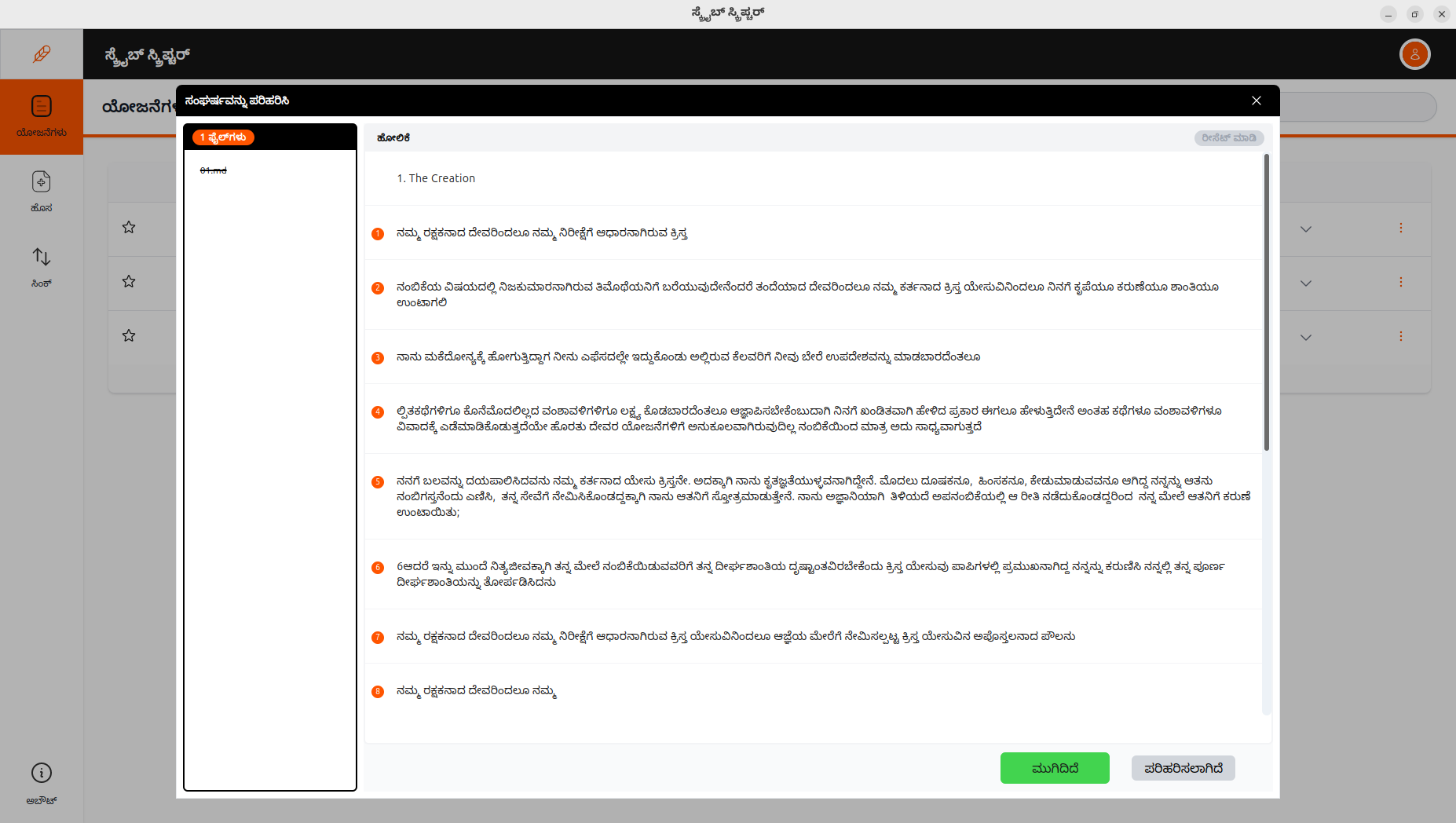
- ಎಲ್ಲಾ ಸಂಘರ್ಷಗಳನ್ನು ಪರಿಹರಿಸಿದ ನಂತರ ಒಂದು ಬಟನ್ ಕಾಣಿಸಿಕೊಳ್ಳುತ್ತದೆ, ಇದು ರೆಸೂಲ್ವ್ಡ್ ಎಂದು ಹೇಳುತ್ತದೆ
- ಪ್ರಕ್ರಿಯೆಯನ್ನು ಪೂರ್ಣಗೊಳಿಸಲು ಡನ್ ಕ್ಲಿಕ್ ಮಾಡಿ